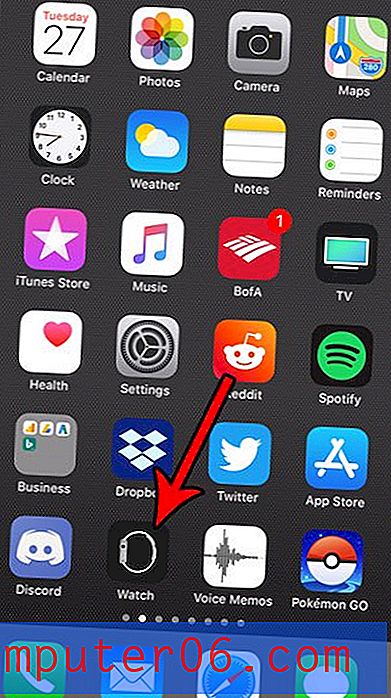Kuidas lisada hüperlingi rakenduses Excel 2013
Exceli arvutustabelid võivad olla hea koht paljude eri tüüpi andmete salvestamiseks. Kuid seda tüüpi andmed, mida saate salvestada, pole piiratud numbrite, tähtede ja valemitega. Saate lisada ka interaktiivsete objektide valiku, sealhulgas hüperlingid veebilehtedele.
Kui olete oma Exceli arvutustabelisse lingi lisanud, saab iga arvutustabelit vaatav klõpsata sellel lingil oma veebibrauseris lihtsalt linki. Lisaks, kui peate kellelegi saatma palju linke, võib arvutustabeli struktuur hõlpsalt sortimist ja korrastatust hõlbustada.
Sisestage hüperlink Excel 2013-s
Selle artikli juhised näitavad teile, kuidas lisada veebilehe link oma Excel 2013 töövihiku lahtrisse. Eeldatakse, et leht on avatud veebibrauseris, kuhu soovite linkida.
1. samm: avage arvutustabel rakenduses Excel 2013.
2. samm: valige lahter, millele soovite hüperlingi lisada.

3. samm: klõpsake akna ülaosas vahekaarti Sisesta .
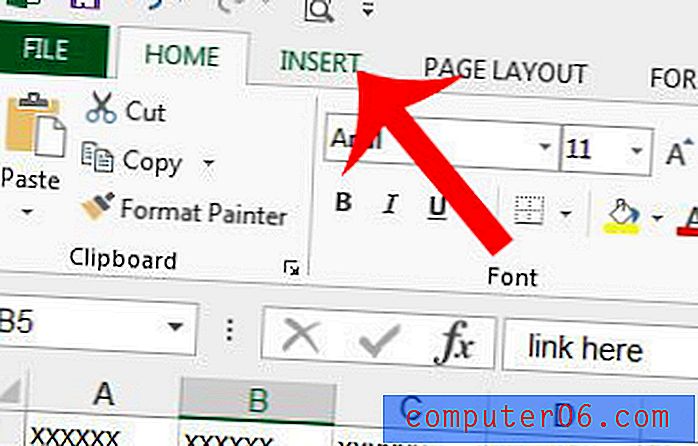
4. samm: klõpsake navigeerimisriba jaotises Lingid nuppu Hüperlink .
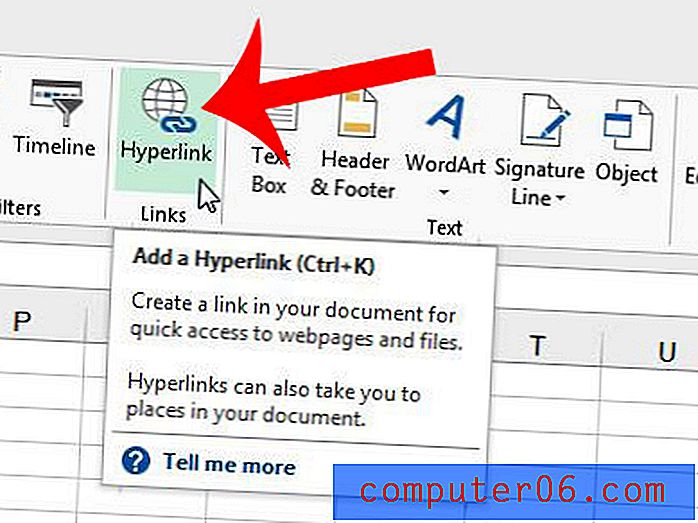
5. samm: avage veebibrauser lehega, mille soovite linkida, valige akna ülaosas veebiaadress ja vajutage selle kopeerimiseks klaviatuuril Ctrl + C.

6. samm: naaske Excelisse, klõpsake akna allosas välja Aadress, vajutage kopeeritud aadressi väljale kleepimiseks klaviatuuril klahvikombinatsiooni Ctrl + V, seejärel klõpsake nuppu OK .
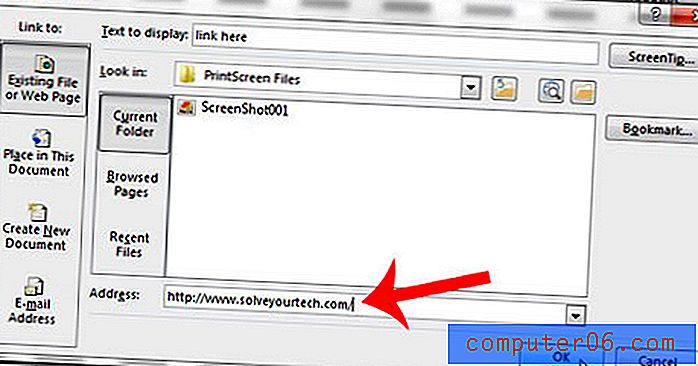
Seejärel võite klõpsata lingitud lahtril, et avada veebileht oma veebibrauseris.
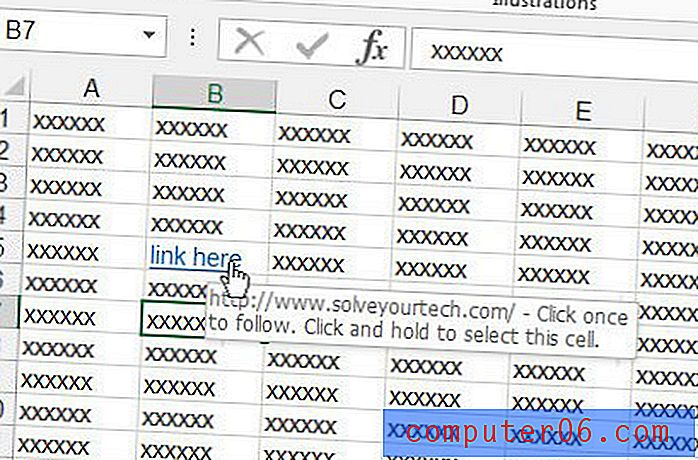
Kas teie Exceli arvutustabelil on palju vorminguid, mille muutmisel on teil probleeme? Siit saate teada, kuidas kustutada kõik arvutustabelis olevad vormingud, et saaksite vaikimisi alustada.